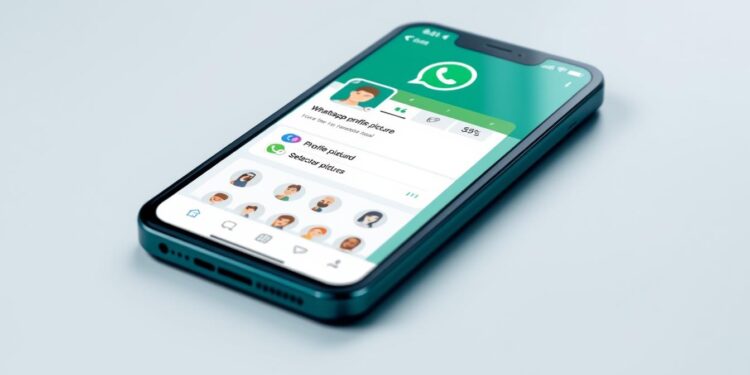Ein neues WhatsApp-Foto signalisiert Persönlichkeitsausdruck und bleibt aktuell. Es lässt sich in wenigen Sekunden aktualisieren. Dieser Artikel liefert eine klare Anleitung zum Einstellen des Profilbildes. Er behandelt die feinen Unterschiede zwischen den Betriebssystemen Android und iPhone sowie WhatsApp Web und den Desktop-Anwendungen für Windows und macOS. Besonderes Augenmerk wird auf den Bildzuschnitt und die Einstellungen zur Sichtbarkeit gelegt.
Der Prozess ähnelt sich auf allen Geräten: Man öffnet die Einstellungen und tippt auf das eigene Bild. Dann kann man entweder ein Foto aufnehmen, aus den vorhandenen auswählen, einen Avatar verwenden oder das aktuelle Bild entfernen. Bei Android erleichtert ein Kamera-Symbol die Auswahl. iOS-Nutzer finden Hilfe unter „Bearbeiten“ oder „Bild hinzufügen“. Abschließend wird das Bild quadratisch zugeschnitten und übernommen.
Am Desktop ist das Prozedere genauso unkompliziert. Für WhatsApp Web findet man den Zugang oben links am Profilbild. Windows-Nutzer gehen über Profilbild > Bearbeiten und auf dem Mac über das Zahnrad zu Profil > Bild hinzufügen oder Bearbeiten. Ursprünglich sehen nur Ihre Kontakte das Foto. Doch über die Datenschutzeinstellungen lässt sich auch diese Sichtbarkeit auf Nicht-Kontakte erweitern. Wer sich also fragt, wie man das WhatsApp-Profilbild ändert, findet hier einen praxisnahen Leitfaden, der Schritt für Schritt erklärt, wie man ein Profilbild einrichtet.
Kurzanleitung: WhatsApp Profilbild ändern auf Android und iPhone
Diese Anleitung erklärt, wie man schnell sein Profilbild aktualisiert. Sie zeigt einfache Schritte, um dein WhatsApp Bild zu wechseln. Dabei werden häufige Fragen beantwortet.
Android: Drei-Punkte-Menü > Einstellungen > Profilbild > Kamera- oder Galerie-Auswahl
Um das Bild zu ändern, WhatsApp öffnen und das Drei-Punkte-Menü oben rechts antippen. Einstellungen wählen, auf das Profil klicken und das Kamera-Symbol auswählen. Anschließend ein Foto machen oder ein Bild aus der Galerie hochladen.
iPhone: Einstellungen unten rechts > Profilseite > Bearbeiten oder Bild hinzufügen
Bei WhatsApp auf Einstellungen unten rechts tippen und zur Profilseite gehen. Wenn schon ein Bild vorhanden ist, Bearbeiten wählen. Ansonsten die Option Bild hinzufügen. Danach kann man entweder ein neues Foto schießen oder ein Bild aus der Fotos-App wählen.
Bild aufnehmen, Bild auswählen oder Avatar verwenden
Es gibt drei Optionen: Ein neues Foto mit der Kamera, ein Bild aus der Galerie oder Fotos-App, oder einen Avatar wählen. Man kann auch das aktuelle Bild entfernen und ein neues hochladen.
Quadratischer Zuschnitt und sofortige Übernahme
WhatsApp schneidet das ausgewählte Bild automatisch quadratisch zu. Man muss den Ausschnitt nur noch überprüfen und bestätigen. So wird das neue Profilbild direkt sichtbar.
Wie ändere ich mein Profilbild bei WhatsApp
Um das eigene Profilbild auf WhatsApp zu ändern, gibt es eine einfache Abfolge von Schritten. Diese Anleitung beantwortet die Frage, wie man sein Profilbild aktualisiert. Damit sorgt man für eine sofortige Auffrischung der eigenen Präsenz, egal ob im Familienkreis oder in beruflichen Projekten.
Schritt für Schritt: App öffnen, Einstellungen aufrufen, Profilbild antippen
Öffne WhatsApp und verlasse den aktuellen Chat, bis du die Startseite siehst. Wechsle dann in die Einstellungen: Android-Nutzer nutzen das Drei-Punkte-Menü, iPhone-Besitzer die Schaltfläche unten rechts.
Innerhalb der Einstellungen das eigene Profil öffnen. Hier das Profilbild antippen. Sollte noch kein Bild vorhanden sein, zeigt sich ein grauer Avatar als Platzhalter.
Neues WhatsApp Bild hochladen oder direkt ein Foto aufnehmen
Android-Nutzer tippen auf das Kamera-Symbol neben dem Profilbild; iOS-Nutzer wählen Bearbeiten oder Bild hinzufügen. Man kann entweder ein vorhandenes Bild hochladen oder direkt ein neues Foto machen.
Es besteht auch die Möglichkeit, einen Avatar zu verwenden. Wer möchte, kann das derzeitige Bild auch entfernen. So gelingt die Einstellung des Profilbilds mühelos.
Profilbild einstellen: Zuschnitt prüfen und bestätigen
Überprüfe den quadratischen Zuschnitt und passe diesen bei Bedarf an. WhatsApp passt den Zuschnitt zwar automatisch an, aber bei Wunsch nach Präzision kann man das Bild extern bearbeiten und erneut hochladen.
Nach den Anpassungen das neue Profilbild bestätigen. Es wird sofort übernommen und bei allen gespeicherten Kontakten angezeigt, ohne zusätzliche Schritte.
WhatsApp Profilbild ändern auf Android: Details und Tipps
Um auf Android das eigene Profil schärfer darzustellen, ist das Ändern des WhatsApp Profilbilds ein einfacher Schritt. Dies ermöglicht eine persönliche Darstellung, ohne viel Zeit zu investieren. In diesem Beitrag erklären wir leicht verständlich, wie Sie Ihr Profilbild aktualisieren können. Dabei werden auch hilfreiche Tipps gegeben, um ein harmonisches Profilbild zu erhalten.
Drei Punkte > Einstellungen > Profil > Kamera-Symbol antippen
Starten Sie WhatsApp und tippen Sie auf die drei Punkte oben rechts. Wählen Sie danach „Einstellungen“ und anschließend „Profil“. Ein Klick auf das Kamera-Symbol beim Profilbild initiiert das Hochladen eines neuen Bildes. So beginnt der einfach gestaltete Prozess, um Ihr Profilbild zu aktualisieren oder zu verändern.
Foto aufnehmen, Bild auswählen, Avatar verwenden oder Bild löschen
Es gibt vier verschiedene Möglichkeiten zur Auswahl: Ein neues Foto aufnehmen, ein Bild aus der Galerie wählen, einen Avatar einstellen oder das Bild entfernen. WhatsApp aktualisiert das Bild sofort nach der Auswahl. Dies vereinfacht das Aktualisieren des Profilbildes, sodass es gleich für alle Kontakte sichtbar wird.
Aus der Galerie ein geeignetes Foto wählen und zuschneiden
Bei der Auswahl eines Fotos aus der Galerie erscheint ein automatischer quadratischer Zuschnitt. Überprüfen Sie die Positionierung des Kopfes und den Hintergrund. Um präzise Ecken sicherzustellen, kann es sinnvoll sein, das Foto vorher außerhalb von WhatsApp zuzuschneiden. Dies gewährleistet, dass beim Einstellen als WhatsApp Profilbild keine wichtigen Details abgeschnitten werden.
WhatsApp Profilbild ändern auf dem iPhone: Schrittfolgen
Um auf dem iPhone das Profilbild zu ändern, startet man in den Einstellungen. Die Frage „Wie ändere ich mein Profilbild bei WhatsApp?“ wird durch die iOS-Logik beantwortet. Nachdem das Bild zugeschnitten ist, aktualisiert die App es unverzüglich. Dies ermöglicht eine schnelle und einfache Aktualisierung des Profilbilds.
Einstellungen unten rechts öffnen und auf das Profil tippen
Man tippt in WhatsApp unten rechts auf Einstellungen, um das Profil aufzurufen. Hier kann das Profilbild direkt eingestellt werden, ganz ohne Umwege. Diese Schritte zum Ändern des WhatsApp Profilbilds sind leicht zu verstehen.
Kein Bild vorhanden: Bild hinzufügen (Foto aufnehmen, Bild auswählen, Avatar)
Wenn ein grauer Platzhalter angezeigt wird, findet sich die Option „Bild hinzufügen“. Man kann sich entscheiden, entweder ein Foto aufzunehmen, eines aus der Fotos-App zu wählen, oder einen Avatar zu nutzen. So sind alle Möglichkeiten, das Profilbild zu ändern, kompakt an einem Ort zu finden.
Bild vorhanden: Bearbeiten > Bild löschen, Avatar verwenden, Foto aufnehmen, Bild auswählen
Wurde bereits ein Foto hochgeladen, findet man die Option „Bearbeiten“ oben rechts. Hier besteht die Möglichkeit, das vorhandene Bild zu löschen oder durch einen Avatar, ein neues Foto oder ein anderes Bild aus der Mediathek zu ersetzen. WhatsApp passt das Bild dann quadratisch an. Es ist ratsam, den Ausschnitt kurz zu überprüfen, damit das Profilbild perfekt erscheint.
Um optimale Ergebnisse zu erzielen, kann man das Bild vorher in der Fotos-App bearbeiten. Nach der Bestätigung aktualisiert WhatsApp das Profilbild sofort. So können Kontakte das neue Bild ohne Verzögerung sehen.
Profilbild in WhatsApp Web, Windows- und Mac-App aktualisieren
Die Aktualisierung des Profilbildes am Desktop ist einfacher als oft angenommen. Egal, ob im Browser oder in den Anwendungen für Windows und macOS, die Möglichkeit, ein Profilbild zu aktualisieren, ein neues hinzuzufügen oder ein bestehendes zu ändern, ist gegeben. Die Benutzeroberflächen haben zwar ihre Unterschiede, doch die notwendigen Schritte sind stets logisch und einfach zu befolgen.
Um das WhatsApp Web Profilbild im Browser zu ändern, klickt man zunächst oben links auf das vorhandene Bild. Wenn kein Bild vorhanden ist, erscheint die Option „Profilbild hinzufügen“. Man hat dann die Wahl, entweder die Webcam zu nutzen oder ein Bild vom Computer auszuwählen. Bei einem bereits gesetzten Bild führt die Option „Profilbild ändern“ zu weiteren Auswahlmöglichkeiten. Nachdem man ein Foto aufgenommen, ein Bild hochgeladen oder das bestehende entfernt hat, kann es zugeschnitten und gespeichert werden.
In der Windows-App von WhatsApp klickt man ebenfalls zuerst oben links auf das Profilbild. Wenn ein Bild vorhanden ist, kann man durch Überfahren mit dem Mauszeiger „Bearbeiten“ auswählen, um das Bild zu entfernen oder zu aktualisieren. Eine andere Möglichkeit bietet das Drei-Punkte-Menü: Hierüber gelangt man zu „Einstellungen > Profil“, wo sich ein neues Bild hochladen und der Quadratzuschnitt bestätigen lässt.
Für Benutzer der Mac-App von WhatsApp öffnet man über das Zahnrad die Einstellungen und wählt dann „Profil“. Ohne bestehendes Bild wählt man „Bild hinzufügen“. Ist bereits ein Foto eingerichtet, gelangt man über die Option „Bearbeiten“ in die Menüs für das Aufnehmen eines neuen Fotos (nach Freigabe der Webcam) oder die Auswahl eines anderen Bildes. Nach dem Zuschnitt muss auf „Fertig“ geklickt werden, was das Aktualisieren des Profilbildes abschließt.
Sichtbarkeit und Datenschutz: Wer sieht mein neues Profilfoto?
Wenn man ein neues Profilbild hochlädt, fragt man sich oft, wer es sehen kann. Diejenigen, die wissen wollen, wie sie ihr Profilbild bei WhatsApp ändern können, sollten auch die Sichtbarkeitseinstellungen überprüfen. Es ist wichtig, die Optionen zu verstehen, bevor man auf „WhatsApp Profilbild ändern“ tippt.
Standard: Sichtbar für Kontakte in Ihrer Liste
Nachdem Sie Ihr Foto geändert haben, bleibt es für Ihre gespeicherten Kontakte sichtbar. Diese Sichtbarkeit bleibt bestehen, sobald Sie die Änderung bestätigen. Daher sollte jeder, der sein Profilbild bei WhatsApp ändern möchte, verstehen, dass die Sichtbarkeit zunächst von Ihrem Adressbuch abhängt.
Datenschutz-Einstellung: Profilfoto vor Nicht-Kontakten verbergen
In den Datenschutzeinstellungen können Sie die Sichtbarkeit Ihres Profilbildes einschränken. Nummern, die Sie nicht gespeichert haben, können Ihr Bild dann nicht sehen. Dies ist besonders nützlich, wenn Sie vor dem Ändern Ihres WhatsApp Profilbildes die Reichweite bewusst reduzieren möchten. So behalten Sie die Kontrolle über die Sichtbarkeit Ihres Bildes.
Hinweis: Keine Freigabe für einzelne Kontakte möglich
WhatsApp erlaubt es nicht, das Profilbild nur für bestimmte Kontakte freizugeben. Es gibt keine Möglichkeit, Ausnahmen für einzelne Personen zu machen. Wer also heikle Bilder verwendet, sollte die allgemeinen Einstellungen prüfen und überlegen, ob das Bild überhaupt geteilt werden soll.
| Einstellung | Wer sieht das Profilfoto? | Geeignet für | Hinweis zur Praxis |
|---|---|---|---|
| Standard (Kontakte) | Nur gespeicherte Kontakte | Privatnutzer mit überschaubarem Netzwerk | Vor dem Schritt Wie ändere ich mein Profilbild bei WhatsApp prüfen, ob alle Kontakte das Bild sehen sollen. |
| Einschränkung für Nicht-Kontakte | Keine Anzeige für unbekannte Nummern | Berufliche Nutzung oder mehr Privatsphäre | Vor WhatsApp Profilbild ändern über Einstellungen aktivieren, um Reichweite zu begrenzen. |
| Keine Einzel-Freigabe | Keine Ausnahmen pro Person | Klarer, einfacher Schutz ohne Listenpflege | Bei heiklen Motiven lieber verzichten oder Sichtbarkeit allgemein drosseln. |
Bildqualität, Zuschnitt und hilfreiche Vorbereitungen
WhatsApp schneidet jedes Profilfoto automatisch quadratisch zu. Für ein ideales Profilbild sollte das Motiv zentral liegen, besonders das Gesicht und die Konturen. Ein ruhiger Hintergrund ist entscheidend, damit beim Zuschneiden nichts Wichtiges weggeht. Es ist klug, den Bildausschnitt mit Bedacht zu wählen, wenn man sein Profilbild bei WhatsApp ändern möchte.
Bevor man das Bild bei WhatsApp hochlädt, sollte es kurz bearbeitet werden. Es gilt, Helligkeit und Kontrast anzupassen, eine leichte Schärfe hinzuzufügen und Unreinheiten zu entfernen. Eine gute Auflösung ist wichtig, damit das Bild klar bleibt. Überprüfe den quadratischen Rahmen und bestätige den Ausschnitt erst, wenn alles perfekt aussieht.
Existierende Fotos lassen sich in einer Foto-App justieren und dann wieder bei WhatsApp hochladen. Oder man nutzt einen Avatar, verfügbar auf Android und iOS dank integrierter Funktion. KI-generierte Profilbilder, erstellt durch Meta AI, sind eine weitere Option; auf Android durch Text, auf iOS durch Selfie oder manuell. Auch eine Webcam-Aufnahme ist möglich auf Web oder Desktop, vorausgesetzt, die Erlaubnis liegt vor.
Vor dem Einstellen des Profilbilds eine Checkliste durchgehen: Ist das Hauptmotiv im Zentrum? Ist der Hintergrund ungestört? Erscheinen die Hauttöne natürlich? Nach dieser Überprüfung das Bild hochladen und im Vorschau-Rahmen betrachten. So sichert man eine konsistente Wiedergabe, gerade in kleinen Profilbildern und auf hochauflösenden Bildschirmen.
Möchtest du dein WhatsApp-Profilbild ändern? Beginne mit der Bildvorbereitung, lade dann das Bild hoch, passe den Ausschnitt an und stelle zuletzt das Profilbild ein. Dieser Schritt-für-Schritt-Prozess spart Zeit und vermeidet wiederholte Anpassungen.
Fazit
Das Aktualisieren des WhatsApp-Profilbildes folgt einem einfachen Ablauf: Man öffnet die Einstellungen, ruft das Profilbild auf, wählt eine Quelle und bestätigt den quadratischen Zuschnitt. Bei Android-Geräten führt das Drei-Punkte-Menü zum Profil, wo das Kamera-Symbol zum Einsatz kommt. iPhone-Nutzer nutzen „Bild hinzufügen“ oder „Bearbeiten“. So stellt sich die Frage, wie das Profilbild bei WhatsApp geändert wird, kaum.
Auch auf dem Desktop ist der Vorgang unkompliziert. Ob in WhatsApp Web, der Windows-App oder der Mac-App, das Bild lässt sich direkt ändern, hochladen, aufnehmen oder entfernen. Mac-Nutzer müssen vielleicht erst in den Systemeinstellungen den Zugriff auf Kamera und Fotos erlauben. Anschließend wird das Profilbild eingestellt und der Zuschnitt geprüft.
Die Sichtbarkeit des Profilbildes kann man selbst steuern. Standardmäßig ist das neue Foto für Kontakte sichtbar, doch im Datenschutzmenü kann man es vor Fremden verbergen. Eine selektive Freigabe für bestimmte Kontakte existiert allerdings nicht. Ein qualitativ hochwertiges Bild erfordert externe Vorbereitung, wobei man auf gutes Licht, Kontrast und einen simplen Hintergrund achten sollte. Das führt zu einem klaren, professionellen Ergebnis.
Zusammenfassend ist das Ändern des WhatsApp Profilbildes auf allen Geräten schnell gemacht. Man sollte den Hauptbildbereich gekonnt wählen und Farben eher zurückhaltend einsetzen. So erreicht man eine schnelle Anpassung des Profilbildes, ohne Umstände, und erhält ein ansprechendes Erscheinungsbild – egal ob auf Mobilgeräten, im Browser oder am Desktop.